Häiriö on käynyt läpi muutaman muutaman viime vuoden aikana. Suosittu ääni-chat-ohjelmisto , joka alkoi pelaajien paratiisina, on nyt muuttunut yhteisön laajuiseksi alustaksi keskellä pandemia. Ja Sonyn integroimalla Discord Playstationiin , sen suosio vain nousee. Olemme aiemmin keskustelleet Discordin ominaisuuksista, mukaan lukien useimmat hyödylliset Discord-botit ja saada Discord Nitro ilmaiseksi . Jos olet kuitenkin joukossa niitä, jotka haluavat poistaa äänikeskustelusovelluksen, on helppo tapa poistaa Discord-tilisi ja siirtyä eteenpäin.
Poista ristiriitatilanne pysyvästi: Vaiheittainen opas (kesäkuu 2021)
Meillä on luotu täydellinen opas, joka opettaa tilin poistamisen kaikilla alustoilla, joissa Discord on saatavilla. Joten riippumatta siitä, luetko tätä Windows-selaimesta vai iOS-puhelimesta, seuraa ohjeita ja opi poistamaan Discord-tilisi pysyvästi. Jos et ole varma sen poistamisesta, olemme myös sisällyttäneet tavan poistaa Discord-tilisi käytöstä. Voit käyttää alla olevaa taulukkoa löytääksesi vaiheet omalle alustallesi, mutta muista lukea palvelimia käsittelevä osio, jos satut omistamaan sellaista.
Sisällysluettelo
+
–
Lue tämä ensin, jos omistat ristiriitapalvelimen (kaikki käyttöympäristöt)
Jos omistat Discord-palvelimen ja haluat poistaa tilisi käytöstä tai poistaa sen, sinun on ensin suoritettava ylimääräinen vaihe. Sinun on joko siirrettävä Discord-palvelimesi omistajuus tai poistettava se kokonaan. Jos sinulla ei ole sellaista, ohita tämä vaihe.
-
Discord-palvelimen omistajuuden siirtäminen
Käytämme tässä esittelyssä Discord-sovellusta Windowsissa, mutta älä huoli, vaiheet pysyvät samoina kaikilla alustoilla. Kun tämä on poissa, katsotaanpa vaiheet, joita sinun on noudatettava.
1. Valitse vasemmasta sivupalkista palvelin , jonka omistajuuden haluat siirtää.
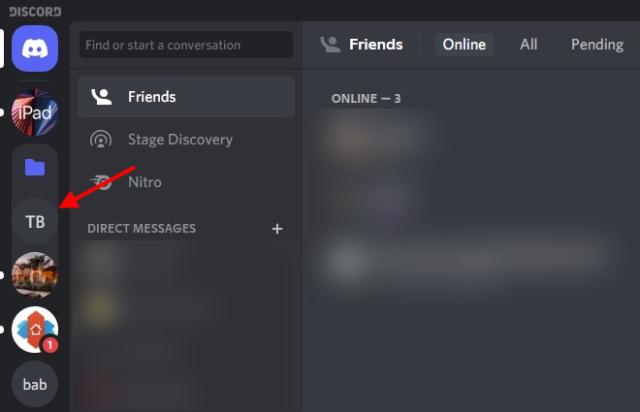
2. Napsauta palvelimen nimeä vasemmassa yläkulmassa, ja avattava valikko avautuu. Napsauta tässä Palvelimen asetukset -vaihtoehtoa.

3. Etsi asetusikkunasta sivupalkista Käyttäjähallinta ja siirry kohtaan Jäsenet .

4. Täältä näet luettelon kaikista palvelimen jäsenistä. Napsauta nyt kolme pistettä -kuvaketta sen jäsenen nimen vieressä, jonka haluat olla palvelimen uusi omistaja. Napsauta sitten avattavasta valikosta Siirrä omistajuus .
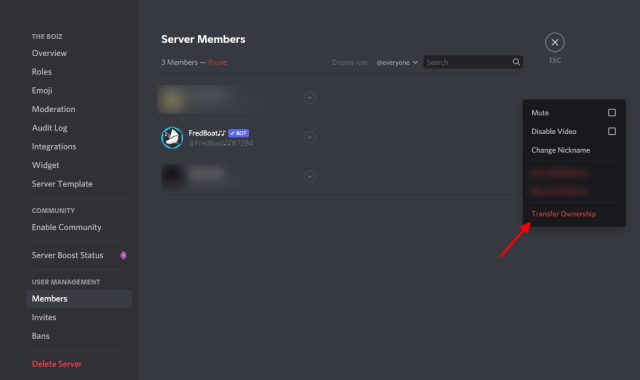
6. Sinun on hyväksyttävä kuittaus, joka varmistaa, että tiedät mitä olet tekemässä. Vahvista toiminto painamalla punaista Siirrä omistajuus -painiketta.
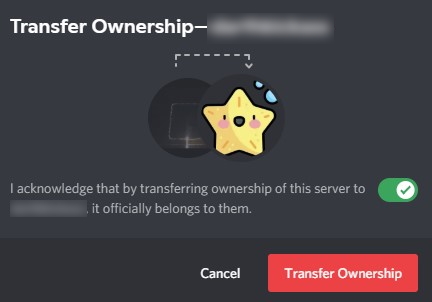
Ja siinä se on. Et menetä nyt pääsyä palvelimelle, mutta oikeutesi ovat rajoitetut.
-
Discord-palvelimen poistaminen
Jos haluat poistaa palvelimen ennen Discord-tilisi poistamista, noudata alla olevia ohjeita.
1. Valitse palvelimesi vasemmasta sivupalkista, napsauta sen nimeä vasemmassa yläkulmassa ja napsauta sitten pudotusvalikosta Palvelimen asetukset .
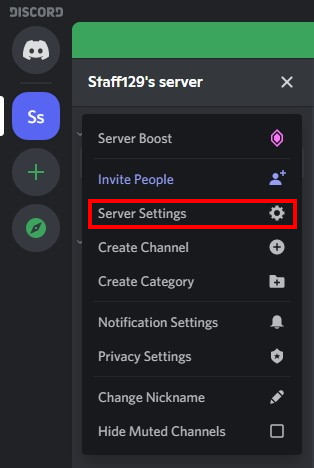
2. Katso asetussivun vasemman sivupalkin alareunasta vaihtoehto Poista palvelin . Napsauta sitä, jos haluat poistaa Discord-palvelimesi.
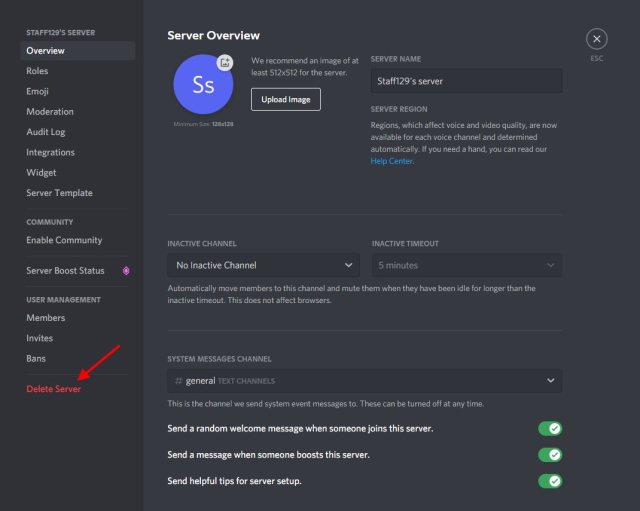
3. Sitten ilmestyy vahvistusruutu, jossa sinua pyydetään tarkistamaan toiminto. Napsauta Poista palvelin uudelleen.
4. Jos olet ottanut kaksitekijän todennuksen (2FA) käyttöön, sinun on annettava 6-numeroinen koodi . Avaa se ja anna koodi sen mukaan, mihin todentajaan olet kirjautunut. Palvelimesi poistetaan, kun teet sen.

5. Seuraavaksi näet pienen palautekentän, jonka voit täyttää tai ohittaa. Ja siinä kaikki, palvelimesi poistetaan, samoin kuin kaikki sen viestit ja tiedot.
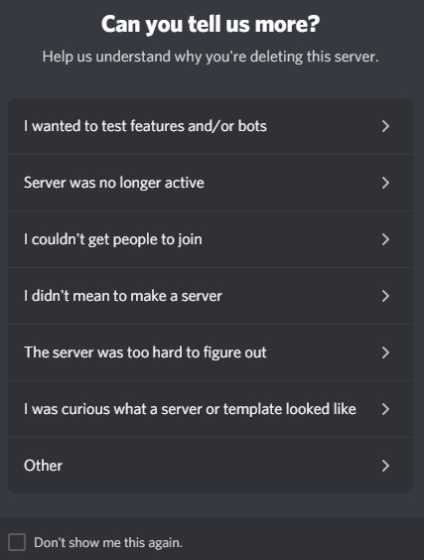
Häiriötilin poistaminen käytöstä tai poistaminen
Discordilla on onneksi runsaasti toimintoja valittaessa, mitä tilillesi tapahtuu. Tässä se tarkoittaa:
Discord-tilisi poistaminen käytöstä on kuin asetat sen väliaikaiseen pidätykseen . Kaikki sisällä olevat tiedot, mukaan lukien chatit, palvelimet ja arkistot, pidetään turvassa . Vaikka et saa Discordilta ilmoituksia kyseisestä tilistä, uudet kaveripyynnöt odottavat sinua, jos palaat. Tilisi poistaminen käytöstä on hyvä puhelu, jos et aio käyttää Discordia jonkin aikaa tai haluat vain tauon.
Mitä tapahtuu, kun poistat Discord-tilisi? Poistaminen Discord-tilisi poistaa kaikki tiedot yhdessä niiden kanssa. Kaikki chatit ja viestit viedään roskakoriin, ja sinut poistetaan kaikista palvelimista, joihin olet liittynyt. Lisäksi nimesi muutetaan Poistetuksi käyttäjäksi, ja tässä profiilisi näkyy muille.
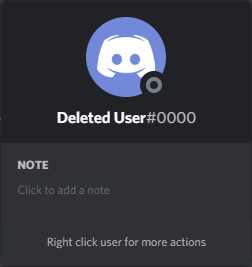
Poista ristiriitatili käytöstä
Jos et ole varma Discord-tilisi poistamisesta, voit aina poistaa sen käytöstä . Tilisi poistaminen käytöstä lukitsee sen paikalleen, etkä saa ilmoituksia siitä. Saat edelleen kaveripyyntöjä ja viestejä, mutta et tiedä niistä ennen kuin otat tilisi uudelleen käyttöön. Discord-tilin poistaminen käytöstä on loistava tapa pitää tauko ja ajatella sitä. Poista Discord-tilisi käytöstä seuraavasti:
1. Etsi vasemmassa alakulmassa Discord-sovelluksen vaihde -kuvake (asetukset) ja napsauta sitä. Jos käytät iOS-tai Android-puhelinta, napsauta profiilikuvaa sen sijaan alemmassa siirtymispalkissa.
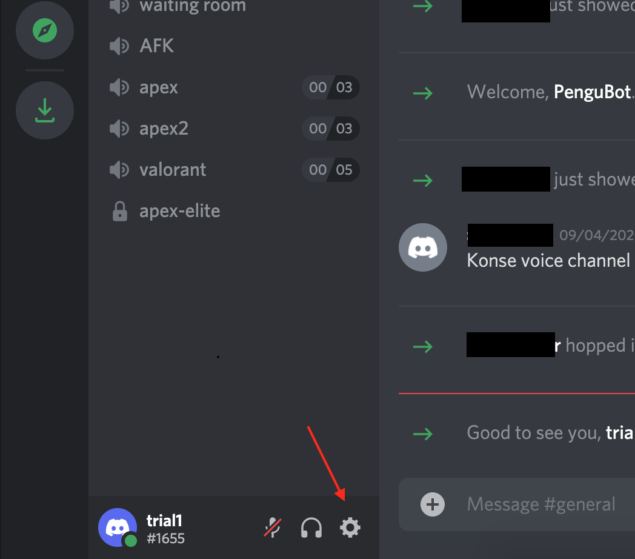
2. Avaa Käyttäjäasetukset -kohdassa Oma tili -osio.
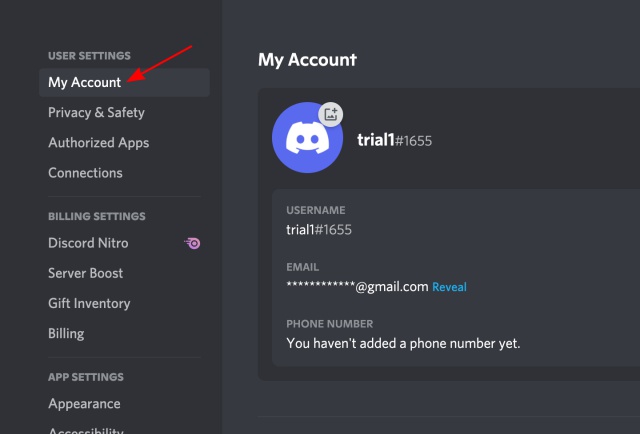
3. Selaa alaspäin, kunnes näet Poista tili käytöstä -painikkeen. Klikkaa sitä.

4. Sitten avautuu valintaikkuna, jossa sinua pyydetään antamaan salasanasi uudelleen ja ilmoittamaan sinulle tekemäsi. Täytä salasana ja napsauta Poista tili käytöstä uudelleen.
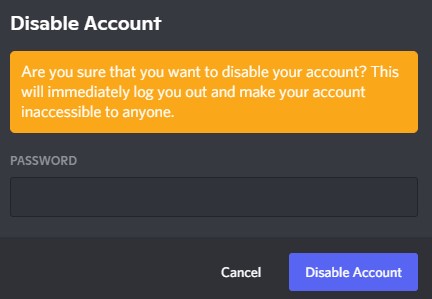
5. Ja olet valmis. Tilisi on nyt poistettu käytöstä, kunnes otat sen uudelleen käyttöön. Kaikki tietosi odottavat sinua turvallisesti.
Häiriötilin poistaminen tietokoneelta (Windows, Mac tai Linux)
Useimmilla Discord-käyttäjien tietokoneilla on virallinen sovellus asennettuna. PC-asiakas on nopeampi ja sujuvampi. Käytämme Discord-sovellusta Windowsissa tämän opetusohjelman tarkoituksiin. Vaikka olisit Discordin verkkosovelluksessa, Macissa tai jopa Linuxissa, prosessi pysyy samana. Noudata siis alla olevia ohjeita ja päästä eroon Discord-tilistäsi:
1. Avaa Discord-sovellus Windows-, Mac-tai Linux-tietokoneellasi.
2. Kun olet siellä, etsi vasemmassa alakulmassa vaihde -kuvake ja napsauta sitä.
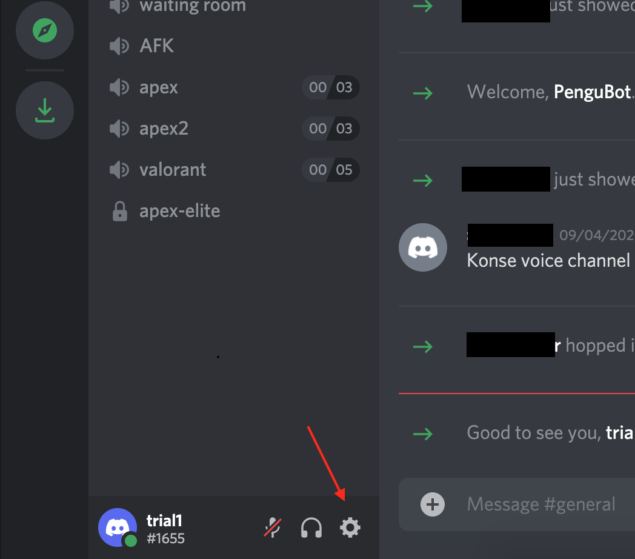
3. Oma tili -asetussivun pitäisi olla jo auki. Jos se ei ole, avaa se vasemmasta sivupalkista.
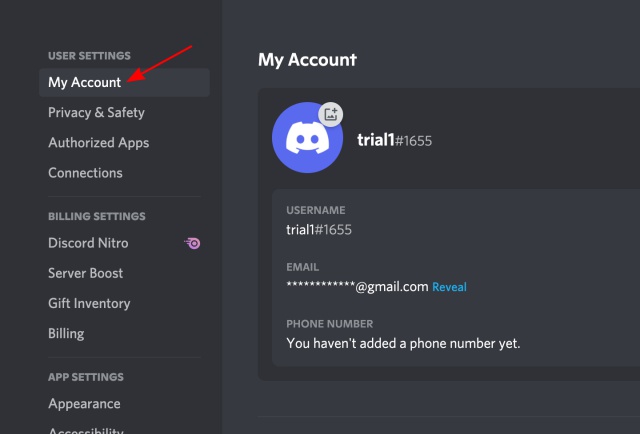
4. Vieritä Oma tili-asetussivun alaosaan löytääksesi Poista tili-painike Tilin poisto-osiosta. Napsauta Poista tili-painiketta.
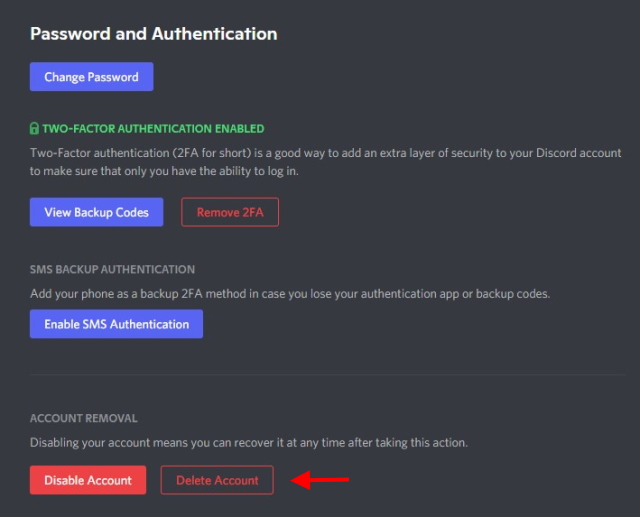
5. Sinua tervehtii valintaikkuna, joka pyytää salasanasi ja 2FA-koodisi , jos olet ottanut sen käyttöön. Syötä vain salasanasi ja 2FA-koodisi ja paina sitten Poista tili -painiketta.

6. Discord-tilisi on nyt poistettu pysyvästi. Kaikki tietosi, mukaan lukien viestisi, poistetaan niiden mukana.
Häiriötilin poistaminen Android-tai iOS-sovelluksella
Jos olet osa Discordin mobiilikäyttäjäkantaa, sinun ei tarvitse törmätä tilisi poistamiseen. Noudata tätä yksinkertaista prosessia poistaaksesi Discord-tilisi Androidissa tai iOS: ssä.
1. Avaa Discord-sovellus Android-tai iOS-puhelimellasi.
2. Napauta profiilikuvaketta navigointipalkin oikeassa alakulmassa.
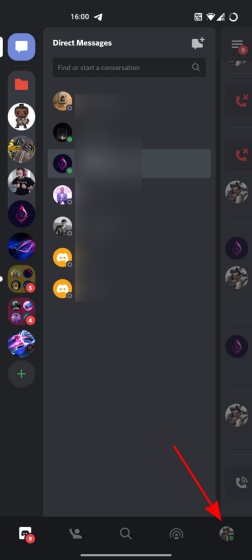
3. Siirry Oma tili -kohtaan
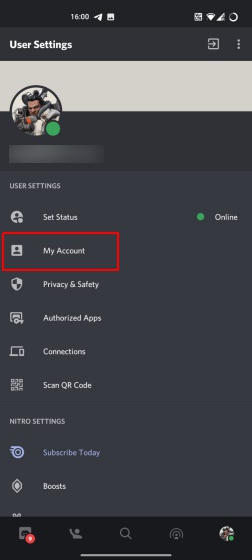
4. Selaa kokonaan alas, kunnes näet Poista tili -vaihtoehdon. Napauta ”Poista tili” aloittaaksesi prosessin.

5. Sitten näet valintaikkunan, jossa kysytään salasanaa ja 2FA-koodia. Syötä vain tarvittavat tiedot ja napauta punaista “Poista”-painiketta poistaaksesi Discord-tilisi pysyvästi.

Voinko palauttaa poistetun ristiriitatilin?
Onneksi kyllä voit. Kun olet vahvistanut tilisi poistamisen, Discord kirjaa poistopyynnön ja deaktivoi tilin. Sitten sitä pidetään 14 päivää, minkä jälkeen se poistetaan pysyvästi . Joten jos muutat mieltäsi ja haluat Discord-tilisi takaisin, sinulla on kaksi viikkoa aikaa tehdä niin!
Jos päätät jäädä kyytiin etkä poista tiliäsi, opi, kuinka voit suoratoistaa Netflixiä Discordissa katsella elokuvia ystävien kanssa, isännöi Spotify-kuuntelujuhlia tai käytä Stage-kanavaa yhteydenpitoon Discord-yhteisösi kanssa .
Poista ristiriitatili muutamalla helpolla vaiheella
Joten, joo, tämä on oppaamme Discord-tilisi poistamiseksi millä tahansa alustalla-olipa se sitten Windows, Mac, Linux, verkko tai mobiilisovellukset (Android ja iOS). Nyt kun olet siirtynyt eroon Discordista, miksi et kokeisi joitain suosituimpia ristiriitavaihtoehtoja linkitetystä artikkelista? Jos sinulla on muita kysymyksiä, voit kysyä ne alla olevasta kommenttiosasta.